
如何用Power BI 创建完美图表
正如 Bernard Marr 在福布斯文章中所说,我们正在遭受数据过载的困扰。数据的形式多种多样,而且无处不在,而我们急需将这些数据转换为信息。作为数据中最有价值的部分,信息是决策制定的关键因素。
信息的概念是客观的、可读的、且易于理解的,我将在本文中介绍一些技巧,帮助你提取数据的最佳部分,并将其转换为 PowerBI 面板中的有用信息。如果你想了解更多数据分析相关内容,可以阅读以下这些文章:
数据科学必备技能:如何用Power BI做数据可视化
BI要死了吗?
狗家/IBM/微软:哪家线上Data Analyst证书求职含金量最高?
数据可视化3大发展方向
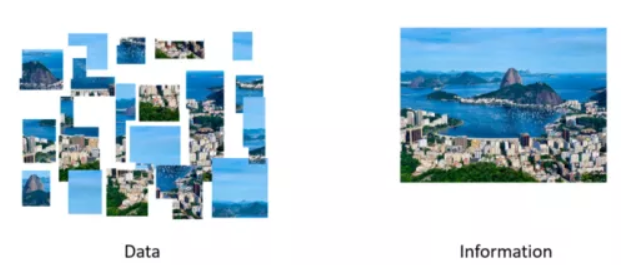
在 Power BI 等数据可视化工具中,处理后的数据会显示在报表或仪表盘中。一个好的报告或面板的开发要考虑到许多领域,如编程、设计、UI/UX、神经科学、语言等等。
为了保证信息的有效性,我们必须与用户建立联系,从而形成可叙述的概念。
讲故事
人类天生就有讲故事的能力,我们从小就一直在讲故事。讲故事是一种用于与读者建立联系,并尽可能有效地传递信息的工具。
想要故事讲得好,我们必须确保以下基本要素:
- 视觉美感和设计样式——人类非常沉迷于样式和完美的形状。如果你使用一些设计概念,比如黄金比例和一些搭配的颜色模式,那么图表的美感也会迅速上升。
- 简洁——有时,少即是多,限制仪表盘中的图表数量,呈现最重要的图表,而不是使用复杂的壁纸和白色背景,这样才能变得简洁。
- 易于阅读和理解——“完美的图表是不需要进一步解释的”。图表必须非常清晰、容易理解,如果你需要花时间去解释图表,那很有可能它不是一个好的图表。
- 使用与目标受众相同的语言——你有时可能会向一群大学生展示你的图表,也有可能为国际公司的 CEO 开发图表,而这两个群体使用的语言完全不同。因此,关注你的目标受众,并针对不同场景调整你的方法,这一点非常重要。
- 数据的可信性——控制板中显示的数据必须可信。数据的质量对每个面板都非常重要,检查每个数字、KPI、过滤互动、随时间变化的图表,并尝试与公司内其他来源的数据进行比较。错误的数字可能会导致决策过程中出现巨大错误,使你的控制板失去可信性。
随着时间的推移和大量研究的推进,我们开发面板的经验会越来越熟练,讲故事的能力也会越来越强。
剩下的问题是,在经验不足的情况下,我怎样才能学会构建出一个好的面板,并讲好故事?在没空花几个小时阅读学习的情况下,我要如何提高数据可视化技能?
为了回答这些问题,我将提供一些技巧,帮助你打造适用于各种情景下的面板。
如何选择图表
了解每种图表最适合的情况,这点非常重要。错误的选择会大大增加分析和理解的难度。图形的可视化的目的,是用最简单和最直观的方式演示数据。
“完美的图表是不需要进一步解释的。”
Andrew Abela 博士发表了一个优秀的图例,能帮助我们判断每种图表更适合的情况:
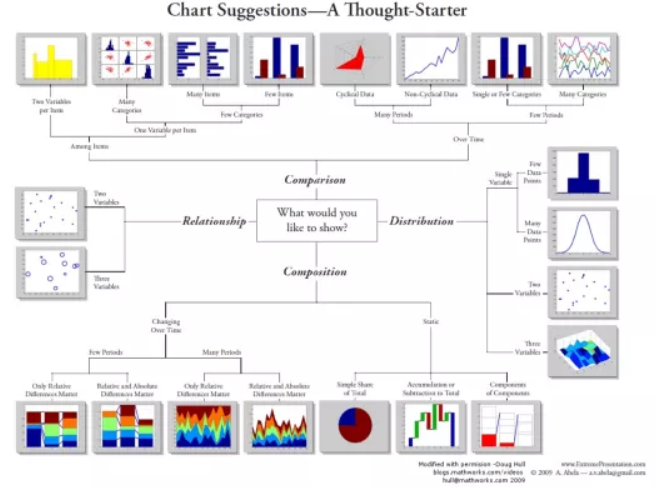
Andrew Abela 博士指出:
- 如果我们想比较项目之间的数据,我们应该使用条形图
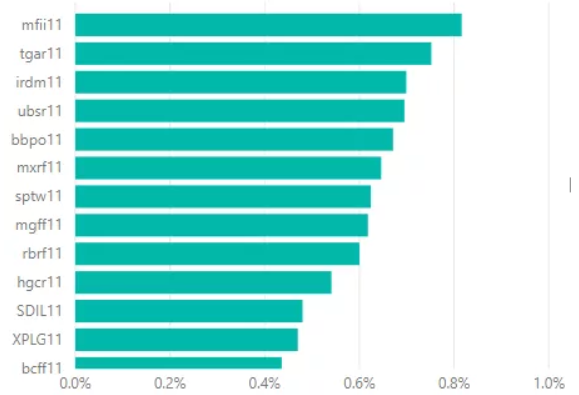
- 或使用折线图来比较一段时间内的值
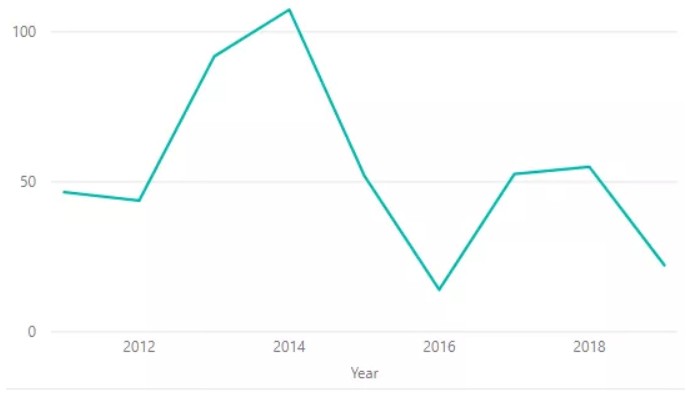
- 为了显示值之间的关系,我们应该对两个变量使用散点图,对三个变量使用不同点大小的散点图。
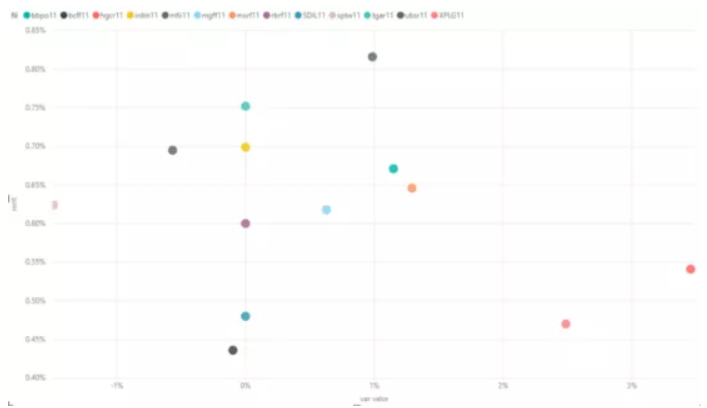
- 为了分析数据的分布,我们应该主要使用单个变量的直方图或两个变量的散点图。
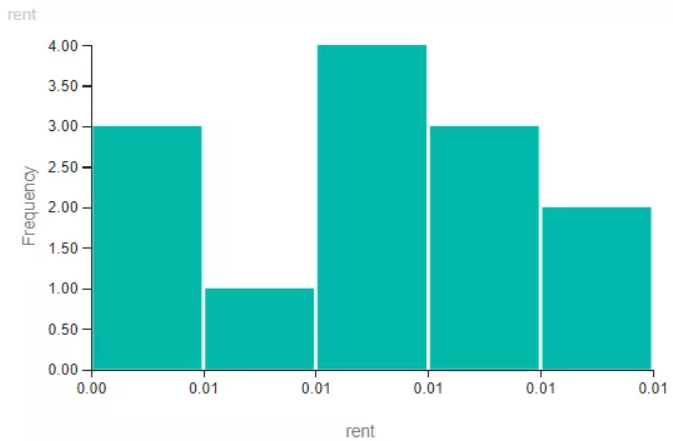
- 为了了解数据的组成,如果变量会随时间变化,我们应该使用条形图或面积图。
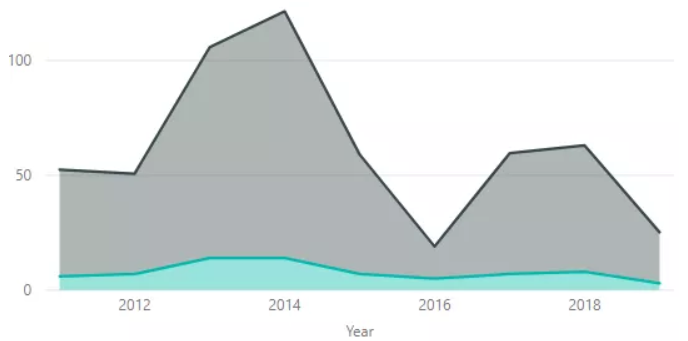
- 或者,如果变量是静态的,则使用饼状图或瀑布图。
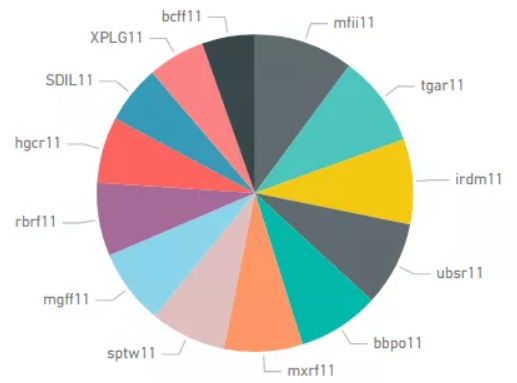
调色板
颜色在你的展示面板中也至关重要。颜色选择不当,会增加控制板的阅读难度,或在视觉上失去吸引力。避免在控制板中同时使用太多颜色,如果你要像 PowerPoint 演示文稿一样,需要从远处查看,那么请选择具有高对比度的颜色来改善可视化效果;同时,从远处和近距离查看你的控制板,向其他人展示你的控制板,观察TA的反馈,你还需要考虑你的听众是否是色盲。
以下是有关如何使用色轮中颜色组合的基本说明。
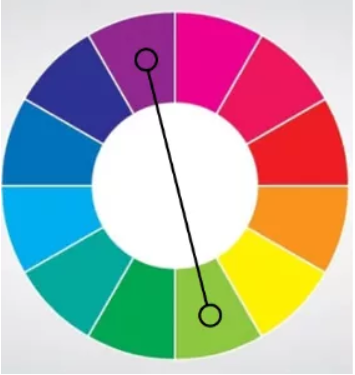
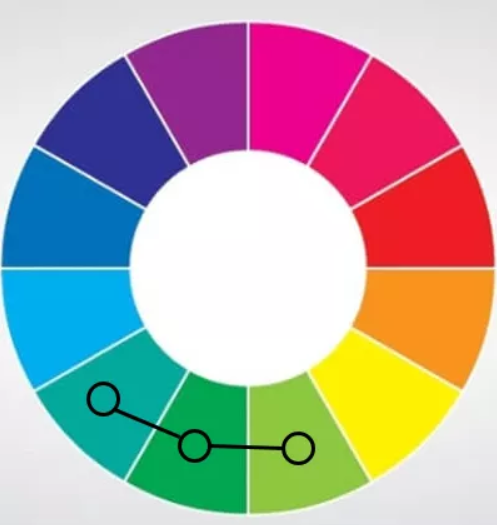
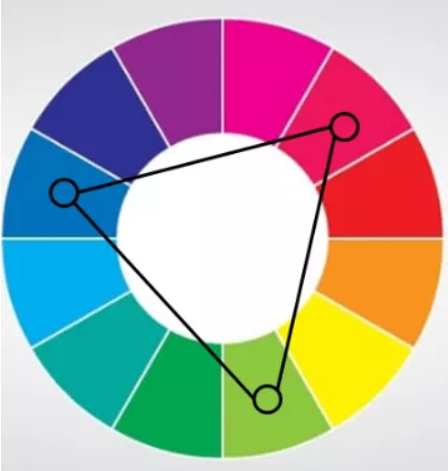
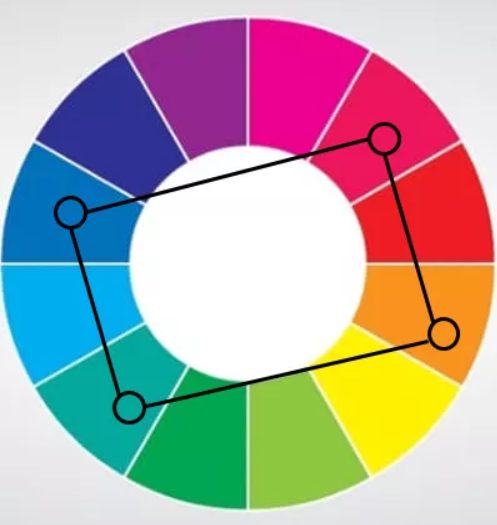
Power BI 有几个自带的预设调色板的主题,但你也可以在网上寻找主题。

如何展示你的见解
见解可以分为 3 类:业务的可见性、绩效的改进、和机遇的发现。
这 3 种不同类型的见解的观点着重点不同,针对每种情况需要进行优化,以便更好地理解,下面,我将更加清晰地展示这3种见解:
1. 业务可见性
报告(Reports)最常被用来展示业务的可见性。
报告是一次性的,用来显示有关业务的特定问题的答案,通常通过电子邮件共享,或在 PowerPoint 中展示。
报告是一个模板,用来提供有关业务中,随时间推移发生的事实的简单度量。视觉上更简单,所以其展示的信息不会超出图表所示的内容。
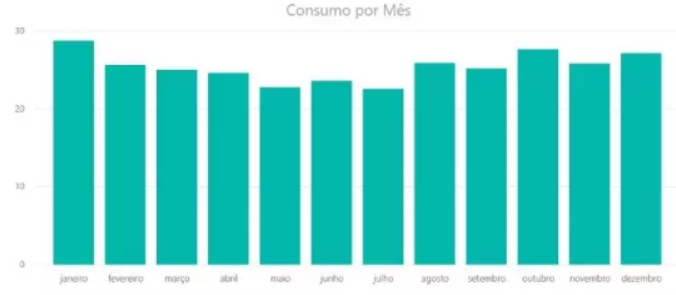
2. 绩效的改进
通常,与绩效改进见解相关的设备是记分卡(Scorecard)。
在绩效改进见解中,图表较为详细,其中包含了一些指标,展示了为目标受众带来价值的数据,例如目标、平均值、总计、最大值和最小值,以便团队以更切实际的方法从中提取最大值 。这类图表中,使用了大量的KPI(指标)、计算值和统计数据。
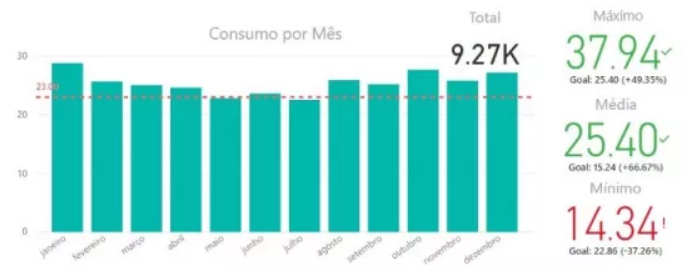
3. 机遇的发现
通常,与机遇发现的见解有关的是面板(Dashboard)。
面板板的构成非常复杂,呈现数据的方式多种多样,且易于终端用户理解。控制板显示已处理的数据,包括各种 KPI、相关性、预测、数据随时间的演变、指标等等。分析师、经理、投资者、协调员以及需要大量数据来做出决策的人,经常使用这种可视化方式。
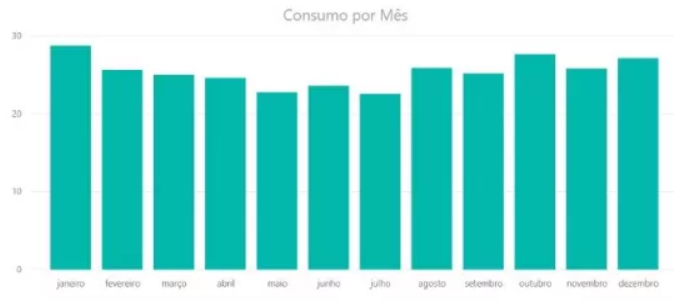
一些可视化技巧
这里有一些可视化技巧,可用于构建完美的面板或报告。
- 1. 去除边框—— 尽量以自然的方式呈现你的图形,使其适合报告的背景并与其它图形交互,成为一体。
- 2. 使用留白——避免图盘上内容太多,杂乱无章,通常有一点留白有利于整体的和谐。
- 3. 缩小文本—— 尽量以标题或标题的形式将文本包裹在图形中。将几个段落剪成简短易懂的句子。“一张图片胜过千言万语,一份图表胜过千张图片。”
演示
最后,我会演示如何应用本文中的技巧来优化一份报告。
该报告提供了有关巴西圣保罗市啤酒消费的信息。下面的第一份报告是一篇长文,其中包含一些关于消费的图表和指标。颜色标准,但文字太大,图形间隔不标准,而且很多数据看不懂。总之,想要了解这篇报告,需要花费大量时间。

使用我介绍的技巧后,我们可以看到图形变化非常大。颜色更漂亮,更个性化,对比度更高,重要的数据被突出显示和放大,数据间隔更标准化,文字大大减少,但仍然保留了最重要的信息。最终我们可以更好,更快地理解这些见解。

非常感谢你的阅读!我希望这些技巧可以帮助你开发图表,并帮助你了解数据世界的知识。你还可以订阅我们的YouTube频道,观看大量数据科学相关公开课:https://www.youtube.com/channel/UCa8NLpvi70mHVsW4J_x9OeQ;在LinkedIn上关注我们,扩展你的人际网络!https://www.linkedin.com/company/dataapplab/
原文作者:Octavio Bomfim Santiago
翻译作者:Lia
美工编辑:过儿
校对审稿:Jiawei Tong
原文链接:https://towardsdatascience.com/how-to-build-the-perfect-dashboard-with-power-bi-28c35d6cd785





